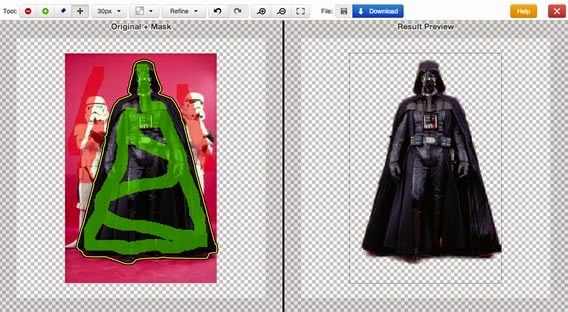Dada la importancia que tienen los trazados en photoshop he decidido dedicarle otra simple entrada. Los trazados no son otra cosa más que una serie de trazos, rectos o curvos, con los cuales realizamos un dibujo. La grán ventaja de los trazos es que ocupan muy poco espacio y se pueden guardar con la imágen en formato comprimido (jpg).
A) Seleccionamos la herramienta pluma, en el menú de herramientas, y comenzamos a realizar el trazado. Nos ayudamos con las teclas Ctrl y/o Alt según las necesitemos. La forma de realizarlo es muy simple, marcamos un punto de ancla tras otro por la zona que nos interese, si queremos hacer un trazado curvo, mantenemos pulsado el raton y con los ejes de ajuste hacemos la curva que nos interese.Cuando se llega al principio del trazado el primer punto de ancla se transformará en un circulo.
Para guardar un trazado nos dirigimos a la ventana de trazados, en el menú contextual (pulsando la flecha superior derecha), y elegimos la primera opción. Si se desea se puede asignar un nombre a cada trazado, para haremos doble click sobre la capa de trazado en cuestión y ponemos el nombre deseado -no es menester-.
B) Para hacer una selección iremos al menú de la ventana de trazados y seleccionaremos la opción hacer selección. Nos saldrá una ventana emergente en la cual podremos elegir el calado de la selección. De esa selección podemos hacer una copiar y pegar que nos brindará una nueva capa dentro del menú. Esta capa incluirá sólo lo que trazamos. este paso nos deja la imágen lista para trasladarla hacia otro fondo por ejemplo. Si queremos guardar el archivo con capas, dejará de ser un .jpg) y pasará a ser un archivo propio de photoshop .psd
Entonces : "Un trazado se compone de uno o varios segmentos rectos o curvos. Los puntos de ancla marcan los puntos finales de los segmentos del trazado. En los segmentos curvos, cada punto de ancla seleccionado muestra una o dos líneas de dirección, que terminan en puntos de dirección. Las posiciones de las líneas y los puntos de dirección determinan el tamaño y la forma de un segmento curvo. Al mover estos elementos se cambia la forma de las curvas de un trazado." *Adobe Photoshop
Agregado : Si lo deseamos podemos contornear un sub-trazado : Esta es una opción usada frecuentemente para resaltar el motivo trazado, pero el usuario sabrá darle otros usos.
Para contornear un subtrazado nos dirigimos a la ventana de trazados, en el menú elegimos contornear subtrazado.
Nos aparecerá una ventana emergente en la cual indicaremos la herramienta con la que queremos contornear, entre otras, podemos escoger:
- Lapiz.
- Pincel.
- Aerografo.
- Borrador.
- Tampón.
- etc...